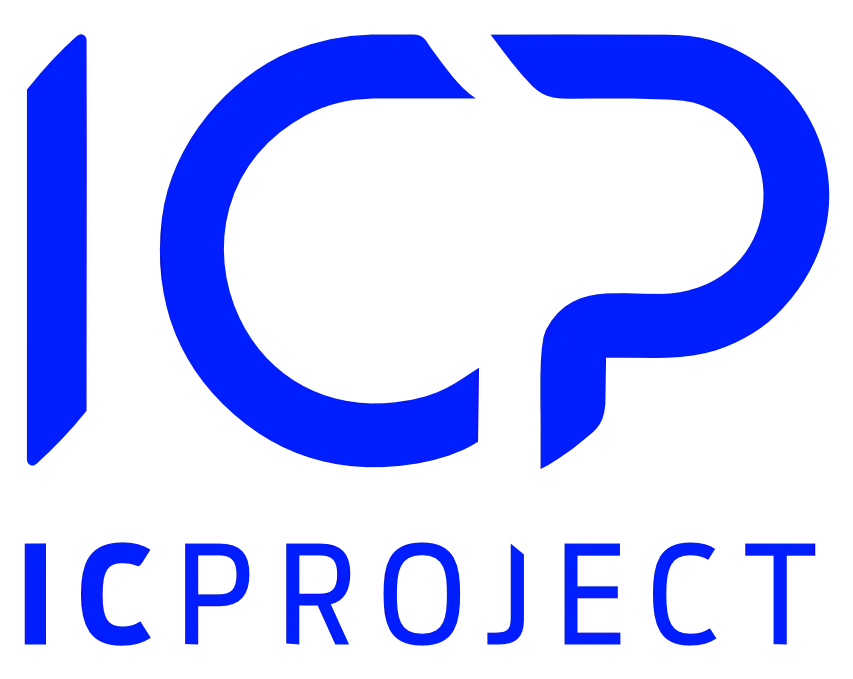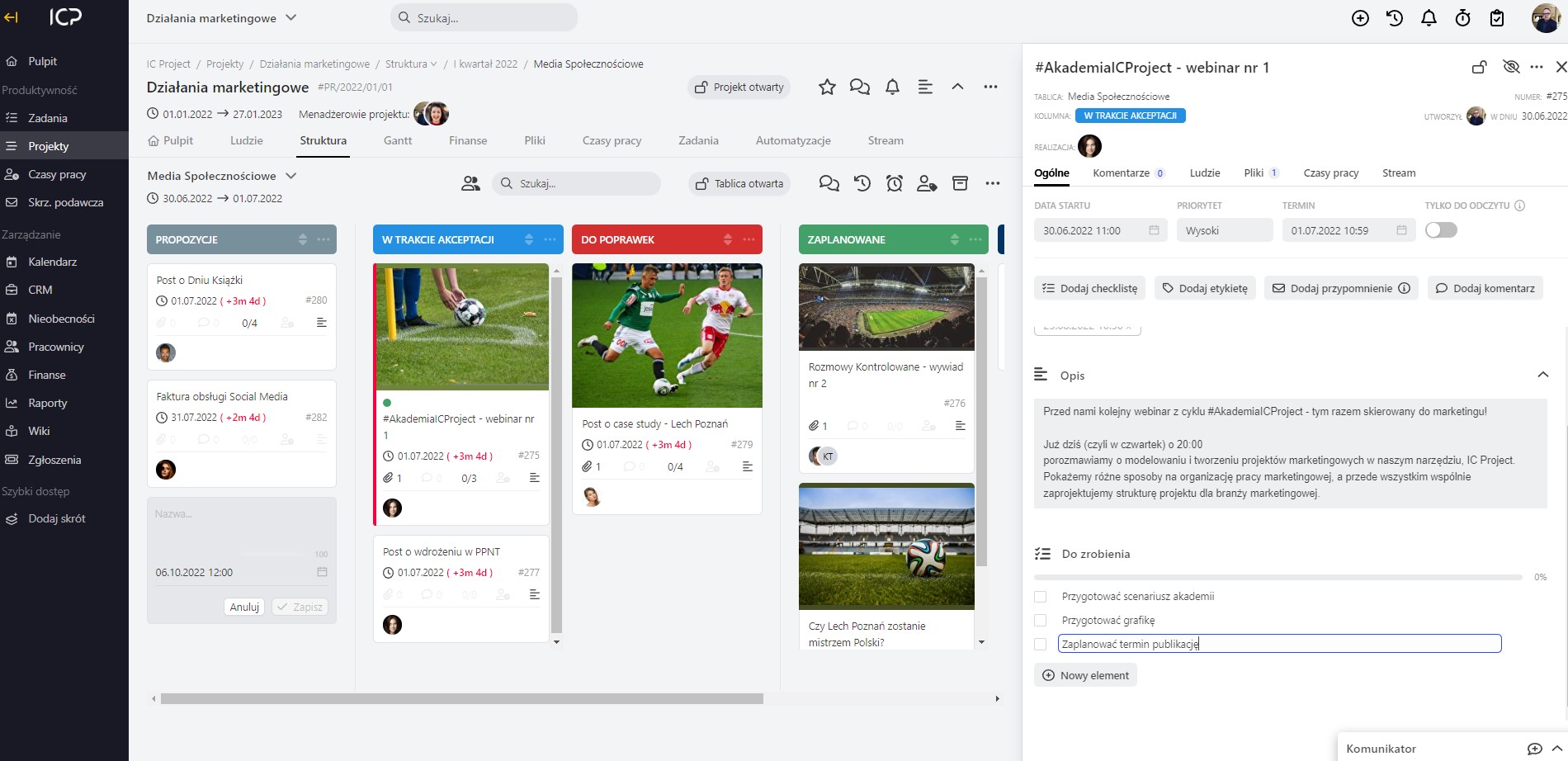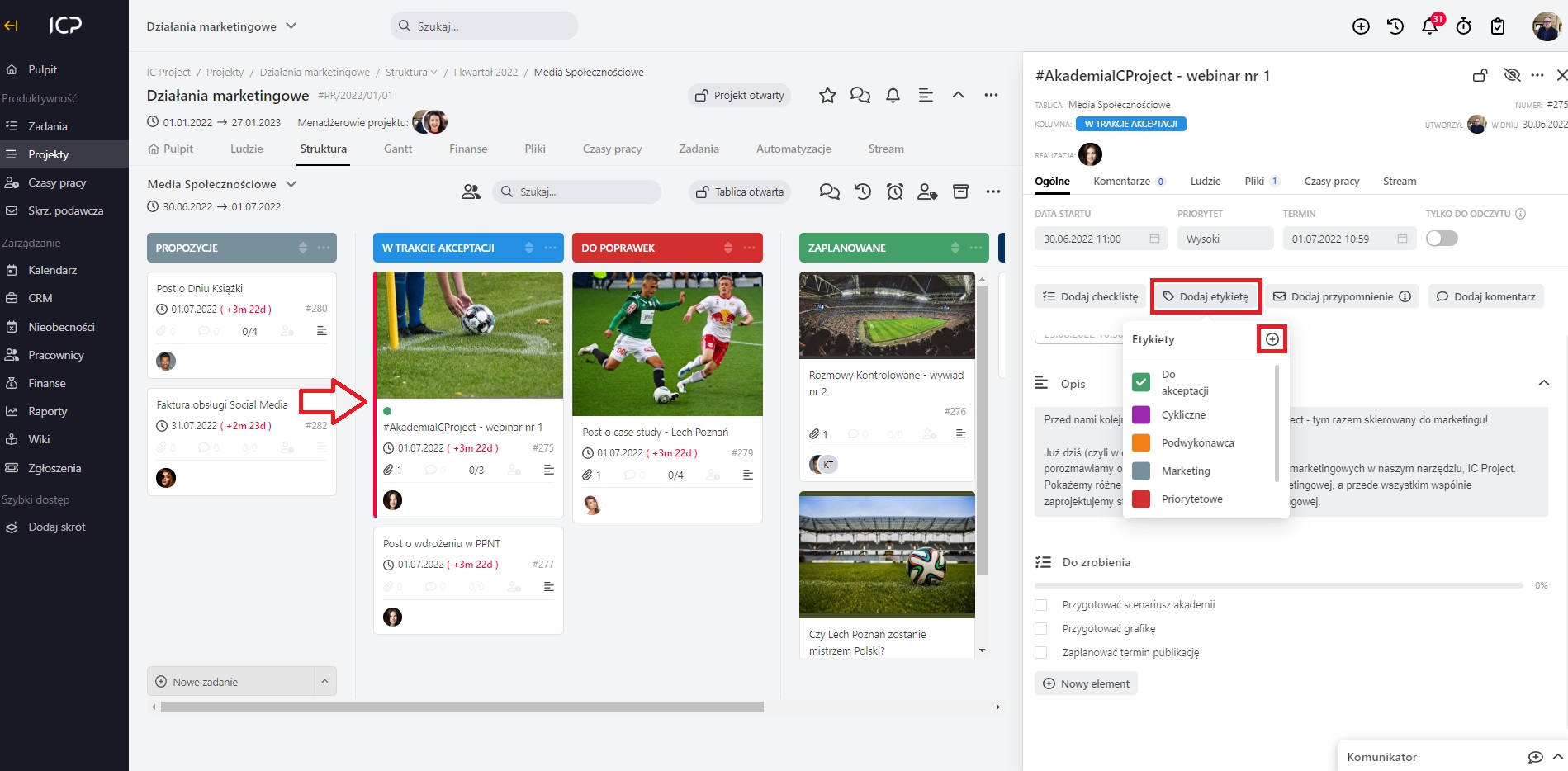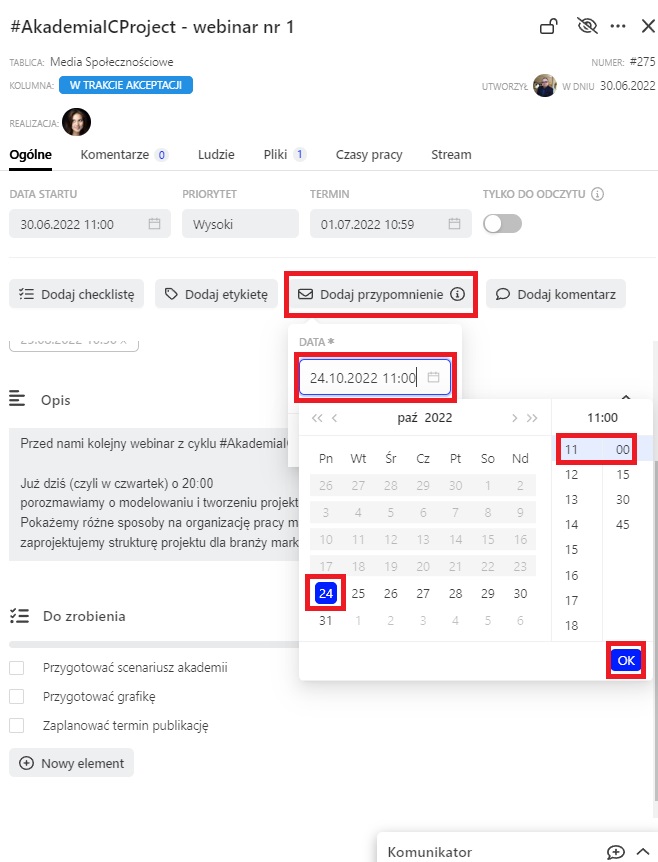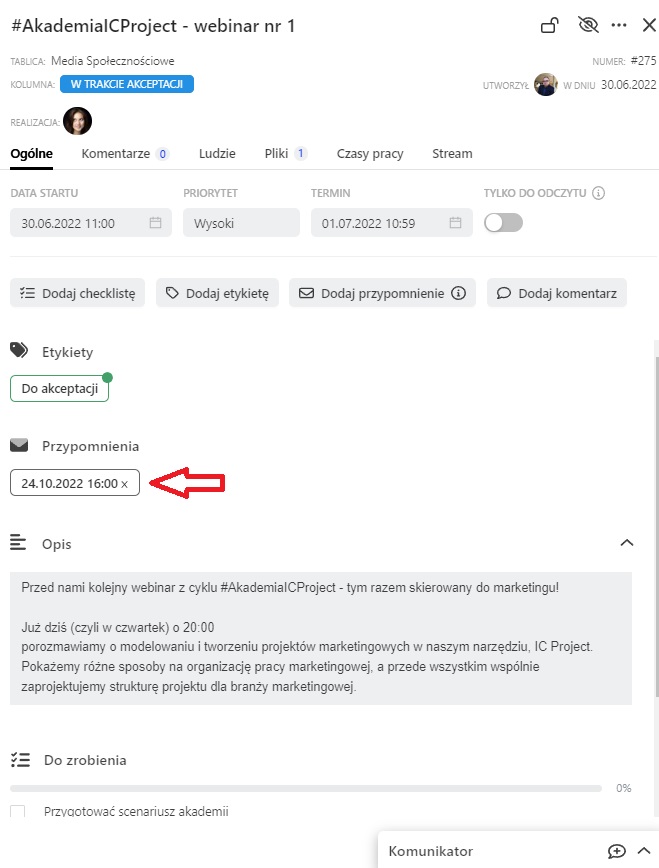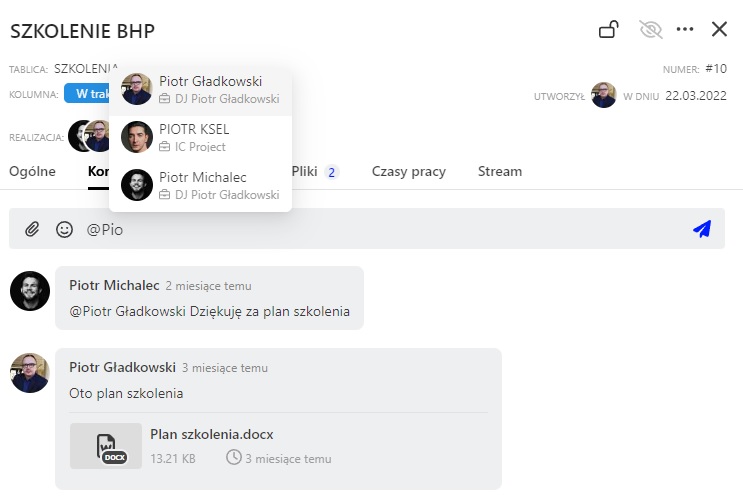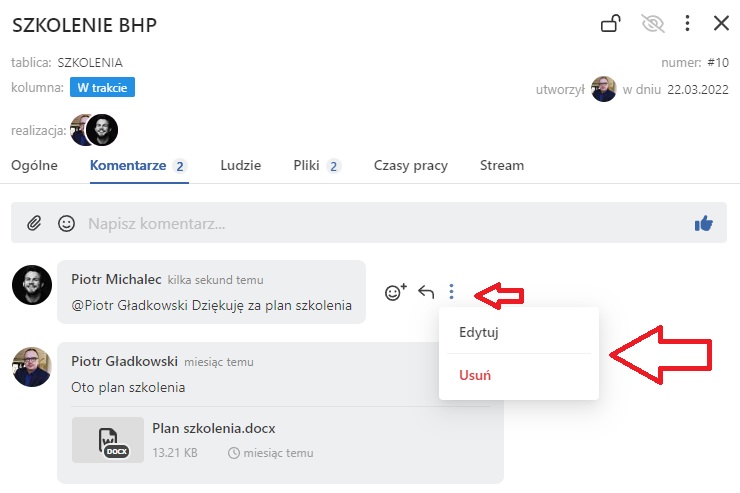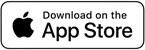Kliknij Dodaj opis i wpisz szczegóły zadania. W zależności od uprawnień możesz także zmienić datę startu, termin realizacji oraz priorytet zadania. Możesz również włączyć opcję tylko do odczytu. Z kolei zadanie o zmienionym priorytecie zostanie zaznaczone kolorową linią.
Dodawanie checklisty
W ramach każdego zadania możesz dodać listę kontrolną, tzw. checklistę. Kliknij przycisk Dodaj checklistę. Poniżej opisu zadania pojawi się okno w którym wpisz jej nazwę i naciśnij Enter. Następnie wpisuj kolejno punkty checklisty – za każdym razem akceptuj klawiszem Enter.
Jeżeli chcesz usunąć wybraną pozycję checklisty, najedź kursorem na nią i kliknij w po prawej stronie. Metodą Drag & Drop możesz zamieniać miejscami poszczególne pozycje checklisty. Jeżeli natomiast chcesz dodać nowy punkt na liście kliknij
Dodawanie etykiety
Kolejnym sposobem na dodatkowe oznaczenie zadań są etykiety. Do każdego zadania możesz zastosować wiele etykiet. Kliknij na przycisk następnie wybierz
i wpisz nazwę etykiety, oznacz wybranym kolorowym dekoratorem i zapisz. Twoja etykieta właśnie została dodana do zadania.
Dodawanie przypomnienia
Dodanie przypomnienia na zadaniu oznacza, że tylko Ty (użytkownik zalogowany aktualnie do systemu) otrzymasz indywidualne przypomnienie e-mail według ustawionej daty. Kliknij wybierz datę (dzień i godzinę) > kliknij OK > Zapisz. Gotowe!
Jeżeli chcesz usunąć ustawione przypomnienie kliknij w znak x zaznaczony na poniższym obrazku.
Dodawanie komentarzy
Komunikacja zespołowa jest bardzo ważna. Wykorzystaj to. Aby dodać komentarz do zadania przejdź do zakładki Komentarze lub kliknij i napisz wiadomość. Możesz także oznaczyć osobę w komentarzu. W tym celu na początku komentarza zastosuj symbol @ i wybierz osobę, którą chcesz oznaczyć.
Wybierając ikonę możesz dodać załącznik do komentarza. Aby usunąć lub edytować komentarz kliknij przy wybranym komentarzu
i wybierz odpowiednią opcję.
Możesz także zacytować wybrany komentarz i odpowiedzieć na niego. Skorzystaj z ikony i odpisz na komentarz. Możesz również pobrać załącznik przy komentarzu. W tym celu kliknij na nazwę danego załącznika lub wybierz ikony
lub
i kliknij pobierz.